
ちょっと感動!iPhoneにこんな機能があるなんて!
iPhoneに「背面タップ機能」なるものがあるのを知っていましたか?
iOS 14で追加となった機能のようです。
最近知って、意外に便利と感じたので…
この記事では、iPhoneの「背面タップ機能」の設定方法、使い方を解説します。
設定方法
設定 > アクセシビリティ > タッチ > 背面タップで設定できます。
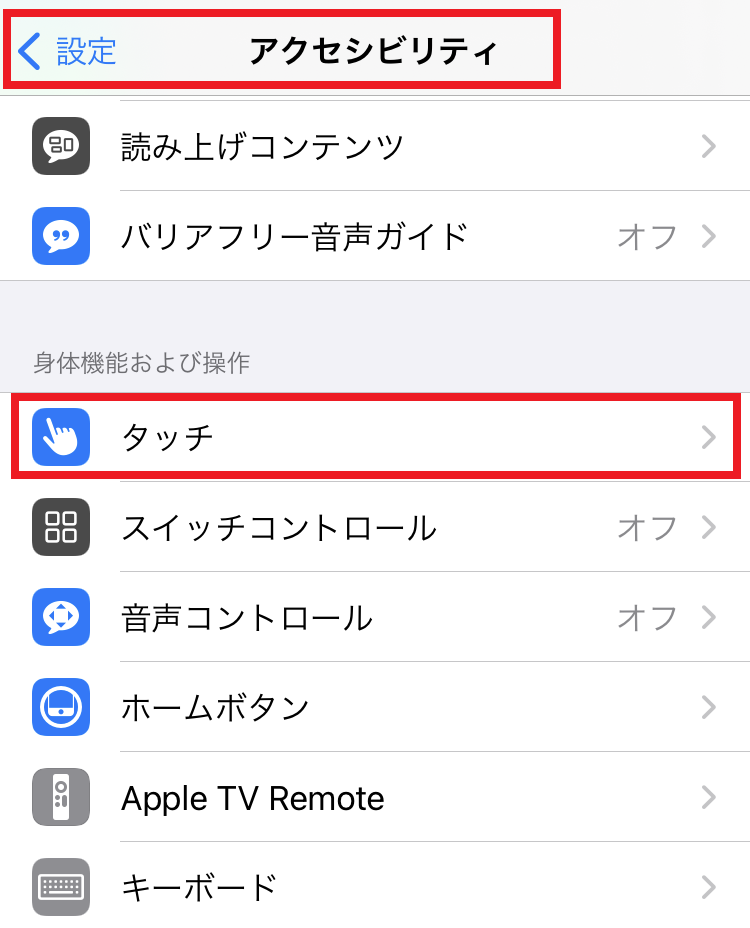
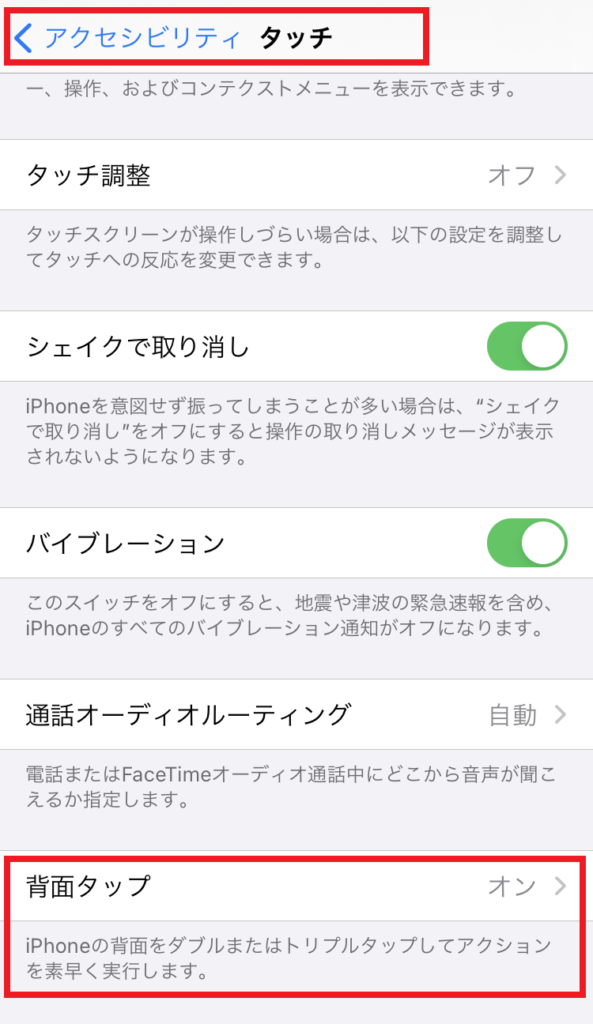
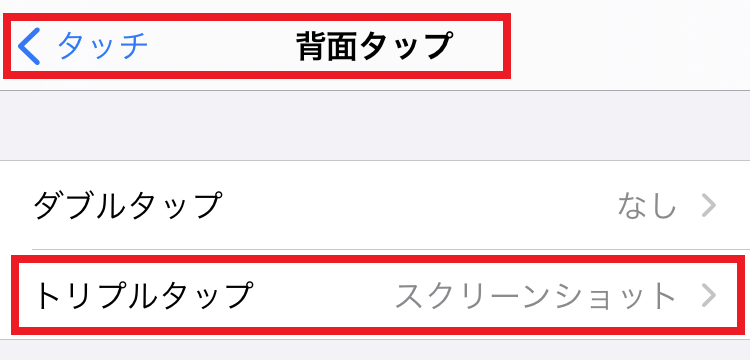
ダブルタップだと、ポケットの中での誤動作の可能性があるので、トリプルタップに設定しました。
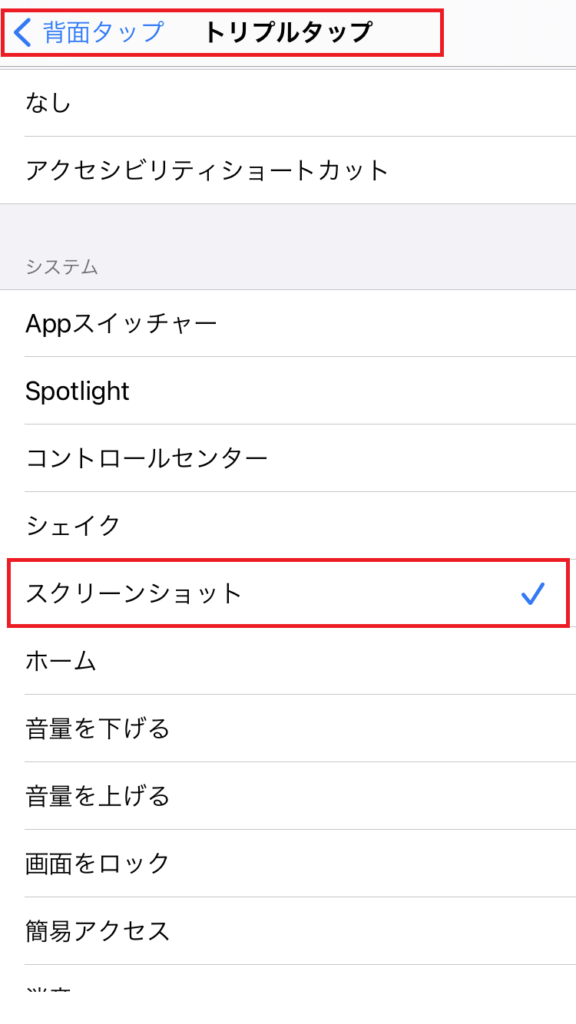
今回は試しに、「スクリーンショット」設定しました。
他にも、「音量を上げる/下げる」「簡易アクセス」など設定があるので、自分好みにカスタマイズしてみてください。
使い方
文字通り、iPhoneの背面を設定した回数タップするだけです!
お~!できた!
世の中の色々なことがどんどん進化していきますね。
いつまでキャッチアップできることか…
iPhoneって、ネットと買うとポイント分がお得だし、意外に安く買えるの知ってました?
比較してみてください↓
リンク




コメント